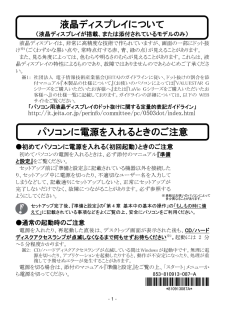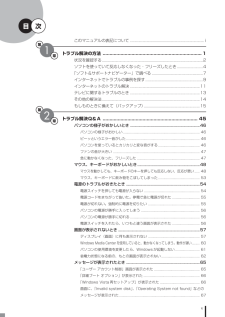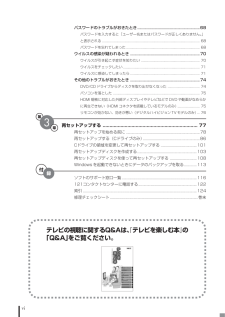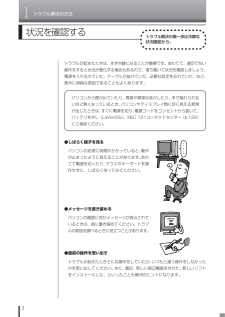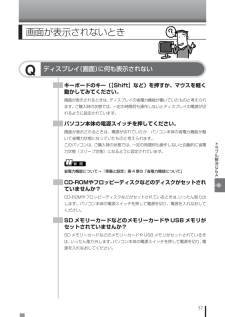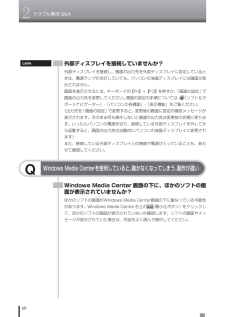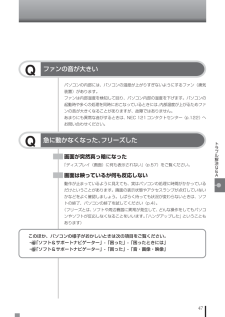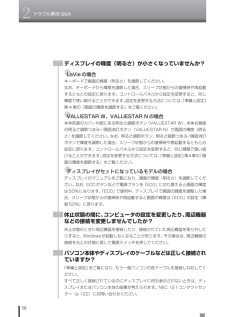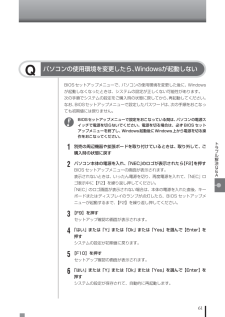Q&A
取扱説明書・マニュアル (文書検索対応分のみ)
"ディスプレイ"1 件の検索結果
"ディスプレイ"10 - 20 件目を表示
全般
質問者が納得マザーボードの問題も考えられます。既製品のパソコンのようですのでアドバイスできるのは、電源が入るうちにハードディスクのバックアップをとっておくことです。修理に出すとハードディスクの内容は出荷時に戻されます。完全に電源が入らなくなった後、他のパソコンにつないでデータを取ろうにもNECなどの場合、ハードディスクにロックがかけてあり、特定のマザーボードでないと、認識しないようになっています。 ※以前、私も経験し苦労しました。
5269日前view105
- 1 - 液晶ディスプレイは、非常に高精度な技術で作られていますが、画面の一部にドット抜け※1(ごくわずかな黒い点や、常時点灯する赤、青、緑の点)が見えることがあります。 また、見る角度によっては、色むらや明るさのむらが見えることがあります。これらは、液晶ディスプレイの特性によるものであり、故障ではありませんのであらかじめご了承ください。 ※1: 社団法人 電子情報技術産業協会(JEITA)のガイドラインに従い、ドット抜けの割合を添付マニュアル『本製品の仕様について』(お使いのパソコンによっては『VALUESTAR Gシリーズをご購入いただいたお客様へ』または『LaVie Gシリーズをご購入いただいたお客様へ』)の仕様一覧に記載しております。ガイドラインの詳細については、以下の WEBサイトをご覧ください。 「パソコン用液晶ディスプレイのドット抜けに関する定量的表記ガイドライン」 http://it.jeita.or.jp/perinfo/committee/pc/0503dot/index.html ●初めてパソコンに電源を入れる(初回起動)ときのご注意 初めてパソコンの電源を入れるときは、必ず添...
v次第1章このマニュアルの表記について ................................................. ....................... iトラブル解決の方法 ...................................................... ..................1状況を確認する........................................................ ...........................................2ソフトを使っていて反応しなくなった・フリーズしたとき.........................4「ソフト&サポートナビゲーター」で調べる ..................................................7インターネットでトラブルの事例を探す............................................. ...........9インターネットのトラブル解決 .............
viパスワードのトラブルがおきたとき............................................... ..............68パスワードを入力すると「ユーザー名またはパスワードが正しくありません。」と表示される ......................................................... ................................................... 68パスワードを忘れてしまった.................................................. ............................... 68ウイルスの感染が疑われるとき ................................................. ...................70ウイルスが引き起こす症状を知りたい...............................................................ウイルスをチェックした...
1トラブル解決の方法2状況を確認するトラブル解決の第一歩は冷静な状況確認から。パソコンから煙が出ていたり、異臭や異常な音がしたり、手で触れられないほど熱くなっているとき、パソコンやディスプレイ類に目に見える異常が生じたときは、すぐに電源を切り、電源コードをコンセントから抜いて、バッテリを外し(LaVieのみ)、NEC 121コンタクトセンター(p.122)にご相談ください。トラブルが起きたときは、まず冷静になることが重要です。あわてて、適切でない操作をすると状況が悪化する場合もあるので、落ち着いて状況を確認しましょう。電源を入れ忘れていた、ケーブルが抜けていた、必要な設定を忘れていた、など、意外に単純な原因であることもよくあります。●しばらく様子を見るパソコンの処理に時間がかかっていると、動作が止まったように見えることがあります。あわてて電源を切ったり、マウスやキーボードを操作せずに、しばらく待ってみてください。●メッセージを書き留めるパソコンの画面に何かメッセージが表示されているときは、紙に書き留めてください。トラブルの原因を調べるときに役立つことがあります。●直前の操作を思い出すトラブルが起きたときどんな...
1トラブル解決の方法6Windowsを強制的に終了する「Windowsをいったん終了する」 の手順で電源が切れない場合は、次の手順で強制的に電源を切ることができます。・ソフトなどで作成し、保存していなかったデータは消えてしまいます。・この方法で電源を切ることは、パソコンに負担をかけるため、どうしても電源が切れない 場合以外は使用しないでください。・フロッピーディスクがフロッピーディスクドライブに入っている場合は、取り出してから電源を切ってください。・CDやDVDなどのディスクがDVD/CDドライブに入っている場合、取り出せる状態のときは取り出してから電源を切ってください。取り出さずに電源を切った場合は、次に電源を入れたときDVD/CDドライブから起動することがあります。その場合はイジェクトボタンを使ってCDやDVDなどのディスクを取り出した後で、電源を切ってください。・SDメモリーカードなどのメモリーカードやUSBメモリがセットされているときは、取り外してから電源を切ってください。・アクセスランプが消えていることを確認してください。・電話回線を使うソフトを起動しているときは、電源を切る前にソフトを終了してくだ...
57トラブル解決Q&AQディスプレイ(画面)に何も表示されない画面が表示されないときキーボードのキー(【Shift】など)を押すか、マウスを軽く動かしてみてください。画面が表示されるときは、ディスプレイの省電力機能が働いていたものと考えられます。ご購入時の状態では、一定の時間何も操作しないとディスプレイの電源が切れるように設定されています。パソコン本体の電源スイッチを押してください。画面が表示されるときは、電源が切れていたか、パソコン本体の省電力機能が働いて省電力状態になっていたものと考えられます。このパソコンは、ご購入時の状態では、一定の時間何も操作しないと自動的に省電力状態(スリープ状態)になるように設定されています。CD-ROMやフロッピーディスクなどのディスクがセットされていませんか?CD-ROMやフロッピーディスクなどがセットされているときは、いったん取り出します。パソコン本体の電源スイッチを押して電源を切り、電源を入れなおしてください。SD メモリーカードなどのメモリーカードやUSB メモリがセットされていませんか?SDメモリーカードなどのメモリーカードやUSBメモリがセットされているきは、いった...
2トラブル解決Q&A60LaVieLaVie外部ディスプレイを接続していませんか?外部ディスプレイを接続し、画面の出力先を外部ディスプレイに設定しているときは、電源ランプが点灯していても、パソコンの液晶ディスプレイには画面が表示されません。画面を表示させるには、キーボードの【Fn】+【F3】を押すか、「画面の設定」で画面の出力先を変更してください。画面の設定の手順については、「ソフト&サポートナビゲーター」-「パソコンの各機能」-「表示機能」をご覧ください。(出力先を「画面の設定」で変更すると、変更後の画面に設定の確認メッセージが表示されます。そのまま何も操作しないと画面の出力先は変更前の状態に戻ります。いったんパソコンの電源を切り、接続している外部ディスプレイを外してから起動すると、画面の出力先は自動的にパソコンの液晶ディスプレイに変更されます)また、接続している外部ディスプレイとの接続や電源が入っていることも、あわせて確認してください。QWindows Media Centerを使用していると、 動かなくなってしまう。動作が遅いWindows Media Center画面の下に、ほかのソフトの画面が表示さ...
47トラブル解決Q&AQファンの音が大きいパソコンの内部には、パソコンの温度が上がりすぎないようにするファン(換気装置)があります。ファンは内部温度を検知して回り、パソコン内部の温度を下げます。パソコンの起動時や多くの処理を同時におこなっているときには、内部温度が上がるためファンの音が大きくなることがありますが、故障ではありません。あまりにも異常な音がするときは、NEC 121コンタクトセンター(p.122)へお問い合わせください。Q急に動かなくなった、フリーズした画面が突然真っ暗になった「ディスプレイ(画面)に何も表示されない」(p.57)をご覧ください。画面は映っているが何も反応しない動作が止まっているように見えても、実はパソコンの処理に時間がかかっているだけということがあります。画面の表示状態やアクセスランプが点灯していないかなどをよく確認しましょう。しばらく待っても状況が変わらないときは、ソフトの終了、パソコンの終了を試してください(p.4)。(フリーズとは、ソフトや周辺機器に異常が発生して、どんな操作をしてもパソコンやソフトが反応しなくなることをいいます。「ハングアップした」ということもあります)こ...
2トラブル解決Q&A58ディスプレイの輝度(明るさ)が小さくなっていませんか?●LaVieの場合キーボードで画面の輝度(明るさ)を調節してください。なお、キーボードから輝度を調節した場合、スリープ状態からの復帰時や再起動するともとの設定に戻ります。コントロールパネルから設定を変更すると、同じ輝度で使い続けることができます。設定を変更する方法については、『準備と設定』第4章の「画面の輝度を調節する」をご覧ください。●VALUESTAR W、VALUESTAR Nの場合本体前面のカバー内部にある明るさ調節ボタン(VALUESTAR W)、本体右側面の明るさ調節つまみ/画面消灯ボタン(VALUESTAR N)で画面の輝度(明るさ)を調節してください。なお、明るさ調節ボタン、明るさ調節つまみ/画面消灯ボタンで輝度を調節した場合、スリープ状態からの復帰時や再起動するともとの設定に戻ります。コントロールパネルから設定を変更すると、同じ輝度で使い続けることができます。設定を変更する方法については、『準備と設定』第4章の「画面の輝度を調節する」をご覧ください。●ディスプレイがセットになっているモデルの場合ディスプレイのマニュ...
61トラブル解決Q&AQパソコンの使用環境を変更したら、Windowsが起動しないBIOSセットアップメニューで、パソコンの使用環境を変更した後に、Windowsが起動しなくなったときは、システムの設定が正しくない可能性があります。次の手順でシステムの設定をご購入時の状態に戻してから、再起動してください。なお、BIOSセットアップメニューで設定したパスワードは、次の手順をおこなっても初期値には戻りません。BIOSセットアップメニューで設定をおこなっている間は、パソコンの電源スイッチで電源を切らないでください。電源を切る場合は、必ずBIOSセットアップメニューを終了し、Windows起動後にWindows上から電源を切る操作をおこなってください。1別売の周辺機器や拡張ボードを取り付けているときは、取り外して、ご購入時の状態に戻す2パソコン本体の電源を入れ、「NEC」のロゴが表示されたら【F2】を押すBIOSセットアップメニューの画面が表示されます。表示されないときは、いったん電源を切り、再度電源を入れて、「NEC」ロゴ表示中に【F2】を繰り返し押してください。「NEC」のロゴ画面が表示されない場合は、本体の電源...
- 1